虽然word 2007自带了一些固定的页眉样式,但多数文档都不需要如此复杂的页眉。有时只需要将少量的信息添加到页面顶部,比如你的姓名,页码等。 word2007“插入模式”使用方法详解 在word2007中我们可以看到新增了一种被称为插入模式的功能,它可以允许用户使用Insert键控制改写模式。当启动插入模式时,用户可以使用Insert键切换插入或改写状态。如果处于改写状
与先前的版本相比,在word 2007中添加页眉变得更加简单,
点击鼠标的次数也变得更少。例如,要为一个报表添加简单的页眉,可以按照以下步骤来实现:
1.在工具栏中,单击“插入”选项卡;
2.在“页眉和页脚”一栏中点击“页眉”;
3.选择“编辑页眉”。
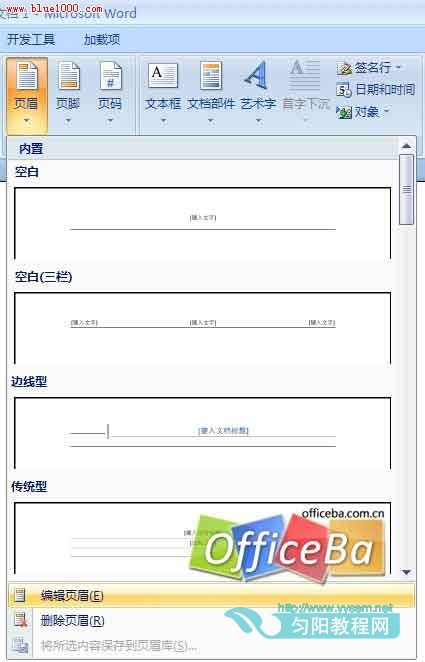
在空白的页眉区域,你可以添加你的姓名和页码。具体步骤如下:
1.按[Ctrl]R组合键;
2.输入你的姓名(如张三)并按[Enter]键;
3.输入“第页”;
4.并将光标置于“第”字后面;
5.在“页眉和页脚”一栏中点击“页码”;
6.点击“当前位置”;
7.点击“普通数字”;
8.点击“关闭页眉和页脚”按钮。
之后你可以在任何时候重新编辑页眉,只要在页眉区域的任何地双鼠标就可以进行编辑了;完成编辑之后,只需要在页眉区域以外的任何双击鼠标即可退出页眉编辑状态。
如何去掉Word 2007启动画面
每次在等待word2007启动的过程中,总是看到一个启动画面,这里有个简单的办法让你能取消掉这个启动画面:1、创建快捷方式按下Winkey(Windows徽标键)+D,在桌面上点击右键,新建快捷方式





